IDM là một phần mềm vô cùng quan trọng trong thiết bị máy tính, đặc biệt là đối với những người thường xuyên có nhu cầu tải dữ liệu về máy. Qua bài viết sau đây, các bạn đọc sẽ được hướng dẫn cách tải IDM từ A-Z cũng như cách xóa đối với phần mềm này có thể bạn chưa biết.

Hướng dẫn tải IDM
IDM là viết tắt của Internet Download Manager, đây là một phần mềm hỗ trợ cho việc tải cũng như quản lý file được tải về máy. IDM rất cần thiết đối với những người thường xuyên phải tải xuống nhiều dữ liệu, phim ảnh cũng như video.
Phần mềm này có dung lượng thấp nhưng lại sở hữu hàng loạt các tính năng vượt trội, do đó, phần mềm IDM rất quan trọng và được nhiều người dùng đánh giá cao. Để tải phần mềm IDM, các bạn chỉ cần phải thực hiện theo 7 bước cơ bản.
Bước 1: Tải phần mềm
Bước đầu tiên của việc tải IDM là cần phải download tập tin IDM về máy. Để tải tập tin, bạn chỉ cần phải truy cập vào link sau. Bên cạnh đó, bạn cũng có thể truy cập vào trang chủ của IDM https://www.internetdownloadmanager.com/, sau đó lấy đường link tải về.
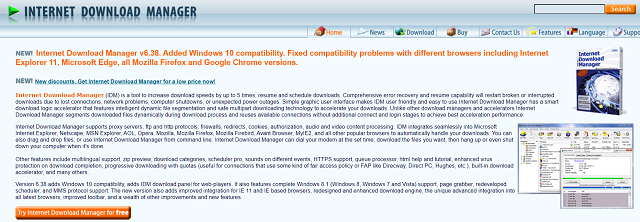
Truy cập vào trang chủ của phần mềm
Bước 2: Giải nén
Bước thứ 2 sau khi bạn đã lấy được đường link IDM tải về là giải nén tập tin. Bạn có thể giải nén tập tin bằng cách tải phần mềm giải nén WinRAR. Để tải WinRAR, bạn có thể lấy đường link của phần mềm giải nén này tại đây.
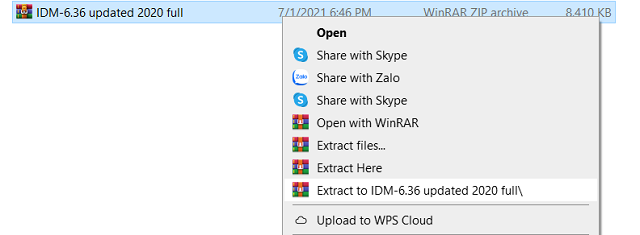
Giải nén phần mềm IDM
Bước 3: Chạy file cài đặt
Sau khi đã giải nén phần mềm IDM, trên màn hình sẽ hiển thị những thư mục đã được giải nén, bạn cần phải chạy file có đuôi .exe để bắt đầu cài đặt IDM về máy.

Chạy file có đuôi .exe
Bước 4: Chọn ngôn ngữ tiếng việt
Sau khi file có đuôi .exe đã được cài đặt về máy, bạn có thể lựa chọn ngôn ngữ tiếng Việt để tiếp tục quá trình tải IDM về máy.
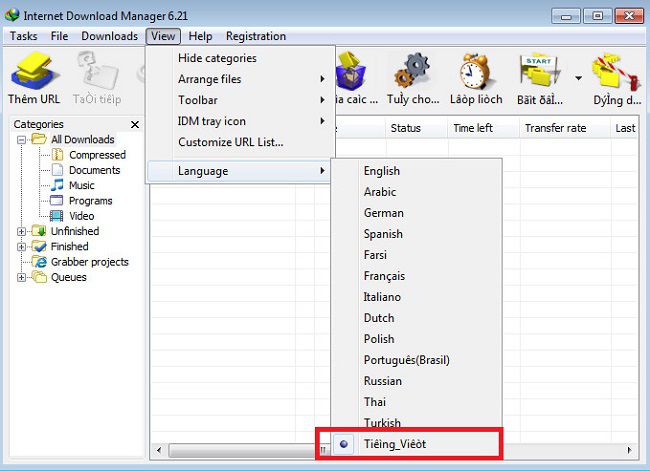
Lựa chọn ngôn ngữ tiếng Việt khi cài đặt
Bước 5: Chấp nhận cài đặt
Sau khi đã lựa chọn ngôn ngữ tiếng Việt, hệ thống sẽ hiển thị những điều khoản mà bạn cần phải tuân thủ sau khi đã cài đặt IDM. Hãy nhấn chọn vào ô chấp nhận “Tôi chấp nhận các điều khoản trong thỏa thuận cấp phép”, tiếp đó nhấn vào mục “Tiếp tục”, phần mềm IDM sẽ tiếp tục quá trình cài đặt.
Bước 6: Hoàn thành
Để hoàn tất cài đặt, tiếp tục nhấn chọn mục “Hoàn thành”.
Bước 7: Chạy phần mềm
Điền đầy đủ các thông tin đăng ký để sau khi đã khởi động phần mềm IDM để bắt đầu chạy phần mềm.
Hướng dẫn xóa phần mềm IDM
Nếu trong quá trình sử dụng, bạn muốn gỡ bỏ IDM khỏi máy của mình thì có thể thực hiện theo cách đơn giản như sau:
- Mở cửa sổ Control Panel, sau đó tìm mục Programs, sau đó click chuột và nhấn chọn vào mục Uninstall a Program, sau đó gỡ bỏ cài đặt phần mềm IDM.
- Ở cửa sổ Programs and Features, bạn chọn phần mềm IDM, chọn Uninstall/Change, sau đó gỡ bỏ IDM.
- Sau khi mục Select Uninstall Method, bạn chỉ cần lựa chọn phương thức để gỡ cài đặt phần mềm IDM, sau đó nhấn chọn vào ô Full và chọn Next để chuyển sang mục tiếp theo.
- Nhấn mục Finish để hoàn tất quá trình gỡ bỏ cài đặt phần mềm IDM.
Tại sao nên cài đặt phần mềm IDM?
- Phần mềm IDM có thể tương thích với nhiều trình duyệt khác nhau, bao gồm Cốc Cốc, Google Chrome, Firefox,… Do đó, khi bạn truy cập vào một trình duyệt và muốn tải về một dữ liệu nào, hệ thống IDM sẽ tự động lấy link tải về, bạn không cần phải tìm kiếm liên kết download của dữ liệu đó.
- Việc tải xuống dữ liệu có thể mang đến nhiều tác hại cho thiết bị của bạn. Bên trong các ứng dụng, phim ảnh mà bạn tải về sẽ chứa nhiều virus và mã độc gây hại, những thành phần này có thể khiến thông tin của người dùng bị đánh cắp, khiến cho dữ liệu hoặc máy tính bị gặp sự cố. Với IDM, bạn có thể sử dụng phần mềm diệt virus cùng với bức tường lửa để quét virus, ngăn chặn mã độc xâm nhập vào thiết bị của bạn.
- Khi đang trong quá trình tải xuống, bạn gặp phải gián đoạn internet do kết nối bị hỏng, việc không sử dụng phần mềm IDM khiến cho việc download bị hủy hoàn toàn. Do đó, việc tải IDM sẽ giúp bạn tiếp tục hoàn tất việc tải xuống mà không cần phải download lại từ đầu. Ngoài ra, nếu đang trong quá trình tải khiến cho kết nối mạng bị yếu và bạn không thể thực hiện những công việc khác cần đến internet, với phần mềm IDM, bạn có thể tạm ngừng việc tải xuống dữ liệu để nghe nhạc, xem phim hoặc làm việc.
- Giao diện đơn giản, thân thiện, dễ dàng sử dụng dù bạn là người mới dùng phần mềm IDM.
- Xem lại danh sách file tải xuống và quản lý file vô cùng dễ dàng, IDM sẽ sắp xếp các thư mục theo từng loại như phim, ảnh, video, tập tin nén.
- Hỗ trợ nhiều loại ngôn ngữ khác nhau, bạn có thể lựa chọn ngôn ngữ là tiếng Việt để cài đặt phần mềm IDM.
- Hỗ trợ tải file nhanh hơn, với IDM, người dùng có thể đẩy tốc độ tải xuống tập tin nhanh hơn 5 lần so với tốc độ tải bình thường.
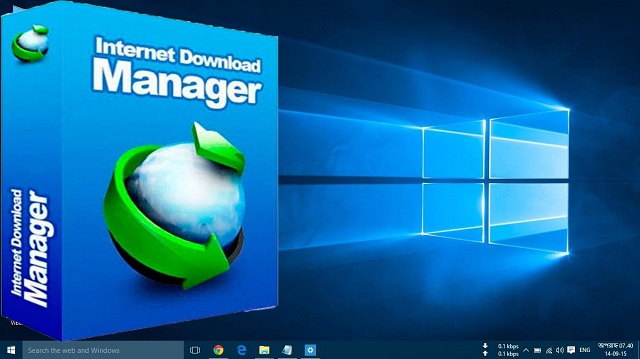
Những lý do khiến bạn nên tải IDM
Như vậy, với bài viết trên, các bạn đọc đã hiểu được cách để tải IDM cũng như hướng dẫn xóa phần mềm trong trường hợp bạn không sử dụng nữa. Với IDM, người dùng có thể được hỗ trợ rất nhiều trong việc tải xuống và quản lý những dữ liệu đã được download.

Leave a Reply